Linux系统之mtr命令的基本使用
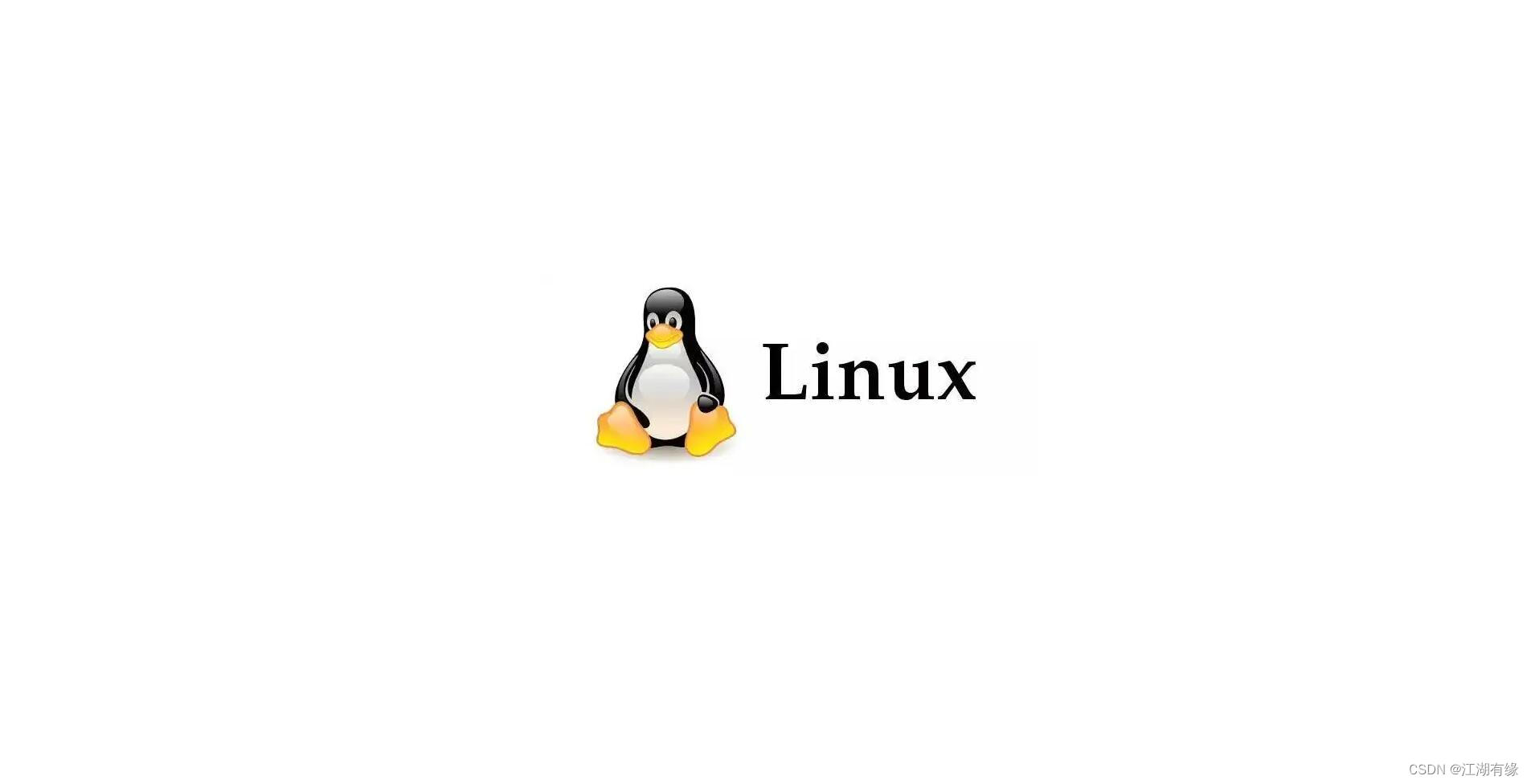
一、mtr命令介绍
mtr命令是一个网络诊断工具,用于检测网络的连通性和延迟。MTR是My Traceroute的缩写,是traceroute和ping命令的结合体。
二、mtr命令使用帮助
2.1 mtr命令的帮助信息
使用
--help选项查询mtr命令的帮助信息,结果显示如下:
[root@jeven ~]# mtr --help
usage: mtr [-BfhvrwctglxspQomniuT46] [--help] [--version] [--report]
[--report-wide] [--report-cycles=COUNT] [--curses] [--gtk]
[--csv|-C] [--raw] [--xml] [--split] [--mpls] [--no-dns] [--show-ips]
[--address interface] [--filename=FILE|-F]
[--ipinfo=item_no|-y item_no]
[--aslookup|-z]
[--psize=bytes/-s bytes] [--order fields]
[--report-wide|-w] [--inet] [--inet6] [--max-ttl=NUM] [--first-ttl=NUM]
[--bitpattern=NUM] [--tos=NUM] [--udp] [--tcp] [--port=PORT] [--timeout=SECONDS]
[--interval=SECONDS] HOSTNAME
也可以查询man手册
man mtr
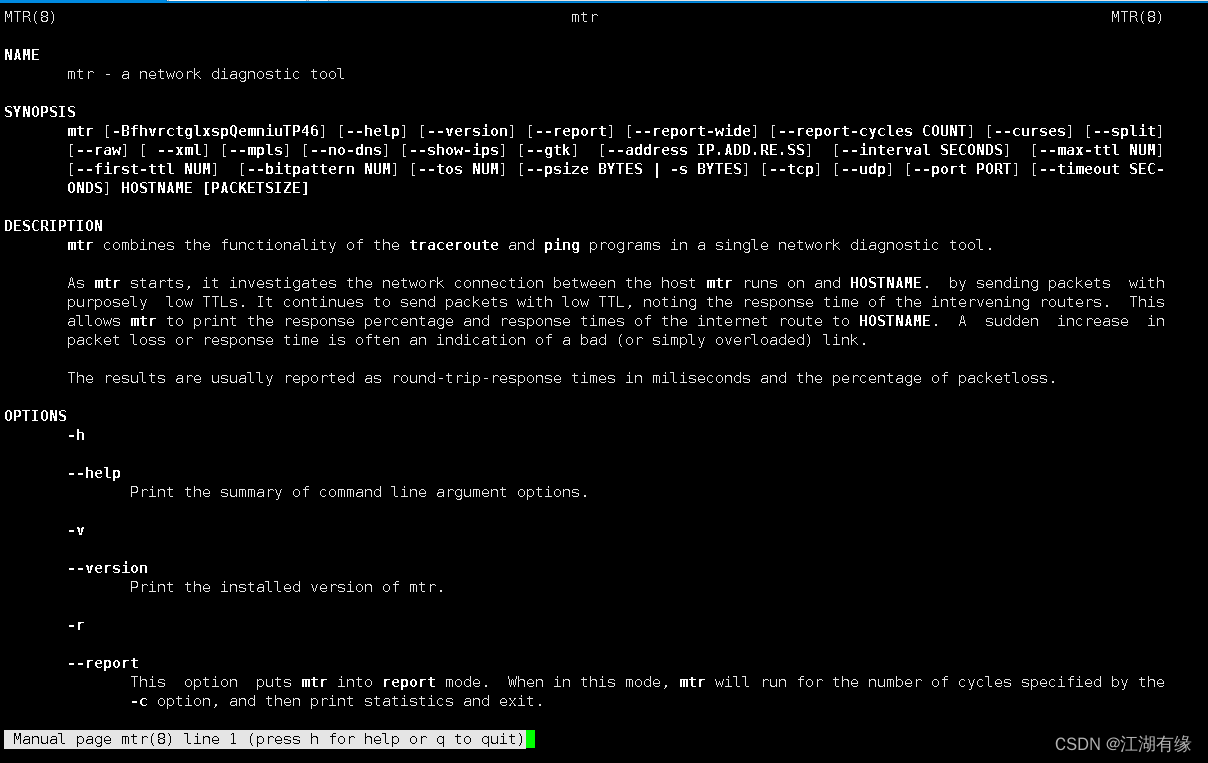
2.2 mtr帮助信息解释
运行mtr命令的基本格式是:
mtr [选项] 目标地址或域名
| 选项 | 功能描述 |
|---|---|
| mtr [目标主机IP或域名] | 运行mtr命令并指定要跟踪的目标主机。 |
| mtr -n [目标主机IP或域名] | 禁用DNS解析,直接显示目标主机的IP地址而非域名。 |
| mtr -c [跳数] [目标主机IP或域名] | 指定要跟踪的跳数,默认为30跳。 |
| mtr -r [目标主机IP或域名] | 直接打印运行结果。 |
| mtr -i [秒数] [目标主机IP或域名] | 设置每个ping数据包发送之间的时间间隔,默认为1秒。 |
| mtr -s [字节] [目标主机IP或域名] | 设置每个ping数据包的大小,默认为64字节。 |
| mtr -4 [目标主机IP或域名] | 强制使用IPv4进行跟踪,忽略IPv6。 |
| mtr -6 [目标主机IP或域名] | 强制使用IPv6进行跟踪,忽略IPv4。 |
三、安装mtr工具
在大多数Linux发行版中,mtr可能已经预装。如果没有,你可以使用包管理器安装它,例如:
- 对于基于Debian的系统(如Ubuntu):
sudo apt-get install mtr
- 对于基于RPM的系统(如CentOS/RHEL):
sudo yum install mtr
- 或者在较新的RHEL/CentOS 8及以上版本及Fedora中使用
dnf:
sudo dnf install mtr
四、mtr命令的基本使用
4.1 直接使用
我们直接使用
mtr 标地址或域名这样方式,对百度的服务器进行网络跟踪和测量。
mtr www.baidu.com
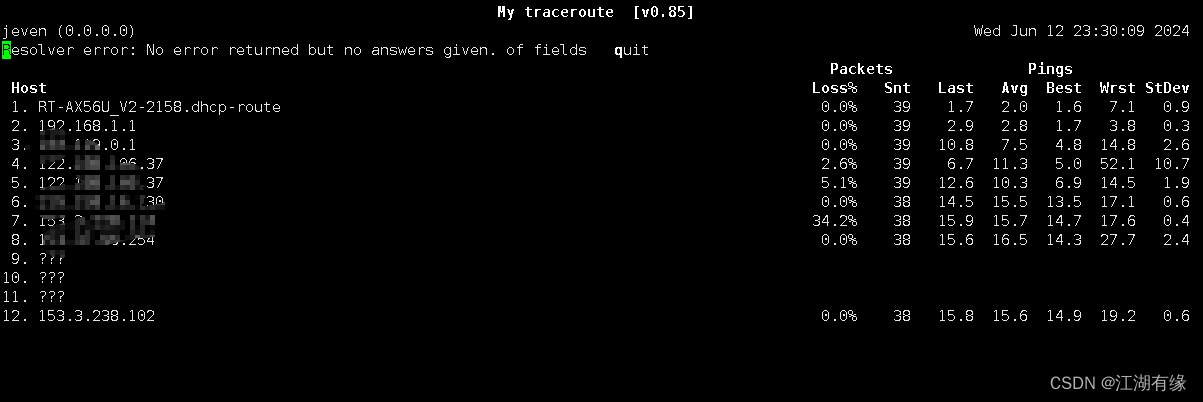
一旦运行,
mtr会开始连续发送数据包并显示每个跃点的信息。在运行过程中,你可以通过以下快捷键进行交互:
n:切换DNS解析开/关。u:在ICMP和UDP数据包之间切换。q:退出mtr。
mtr的输出包括每个跃点(网络节点)的统计信息,通过观察这些统计信息,你可以识别出网络中的瓶颈或故障点,进而诊断和解决问题。
- Loss%:数据包丢失百分比。
- Snt:发送的数据包总数。
- Last:最近一次探测的延迟。
- Avg:所有探测的平均延迟。
- Best:探测到的最短延迟。
- Wrst:探测到的最长延迟。
- StDev:延迟的标准偏差。
4.2 设定ping次数
使用
-c选项,我们可以指定进行ping测试的次数。
mtr -c 10 www.baidu.com
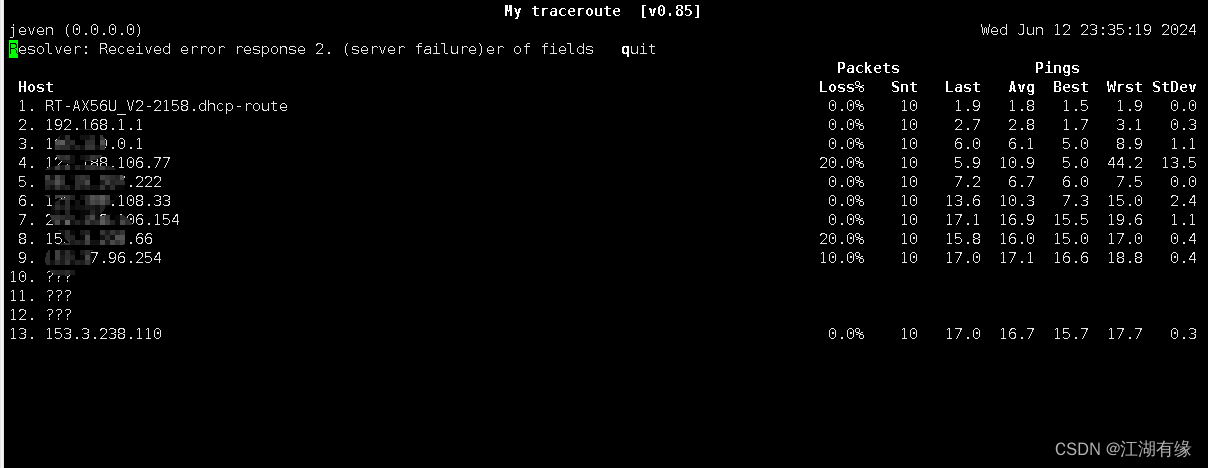
4.3 禁用DNS解析
使用
-n选项,我们可以禁用DNS解析,可以用于快速诊断的场景。
mtr -n www.baidu.com
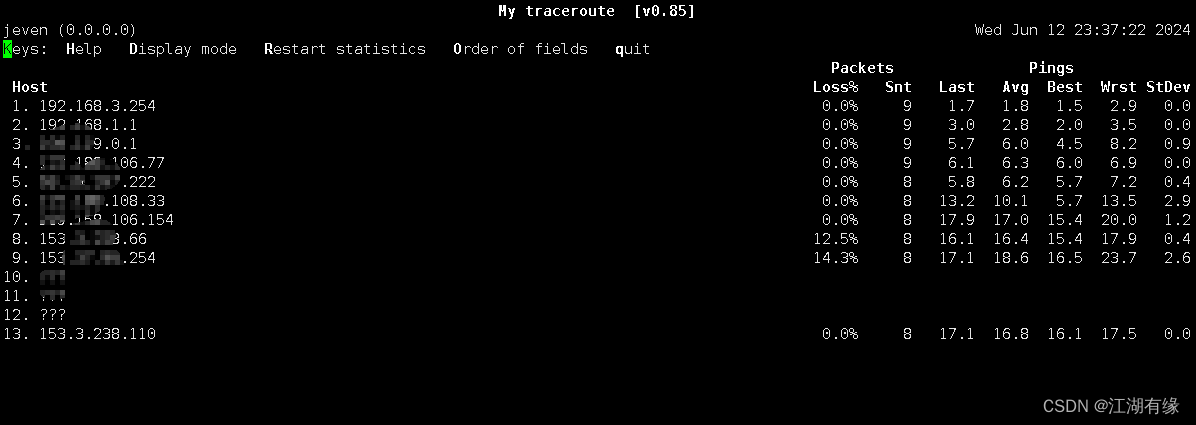
4.4 显示IP地址
可以使用
-r选项或者--report选项时,mtr进入报告模式。在这种模式下,mtr将运行由-c选项指定的周期数,然后打印统计信息并退出。换句话说,mtr将运行指定的周期数,收集主机之间的网络延迟和丢包率等数据,并在最后生成报告。报告将包含统计信息,例如最小延迟、最大延迟、平均延迟和丢包率。
mtr -r -c 12 www.baidu.com
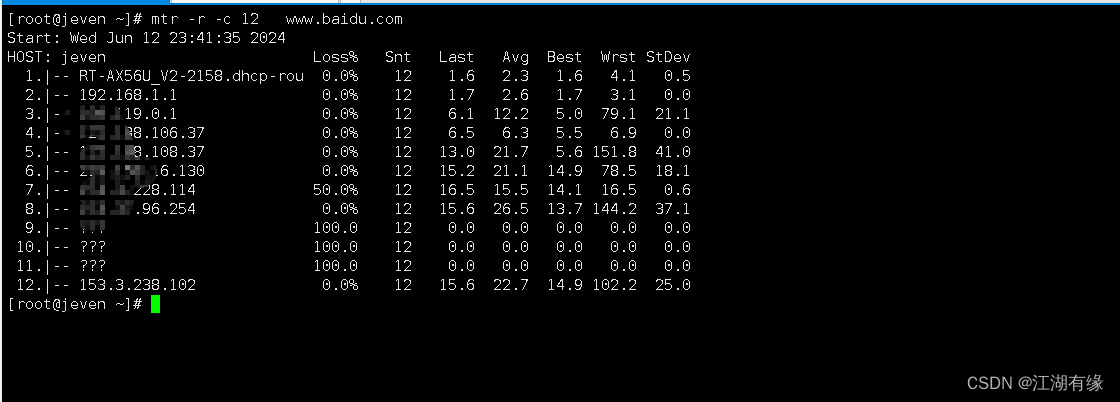
4.5 调整间隔
通过使用 -i 选项,可以调整 ping 命令的时间间隔以满足不同的需求。
mtr -i 2 -c 12 www.baidu.com
五、总结
mtr命令作为 traceroute 和 ping 功能的结合体,是排查网络问题和评估连接质量的理想工具。它不仅能够逐跳追踪数据包到目的地的路径,还实时显示每一跳的响应时间与丢包情况,有助于快速识别网络中的瓶颈、丢包节点或路由问题。通过调整参数,用户能灵活控制数据包类型、大小及追踪深度,以及选择禁用DNS解析来加速测试过程。无论是日常网络维护、故障诊断还是优化网络性能,mtr都是一个不可或缺的瑞士军刀般的存在,其提供的综合信息让网络状况一目了然。
- 点赞
- 收藏
- 关注作者


评论(0)